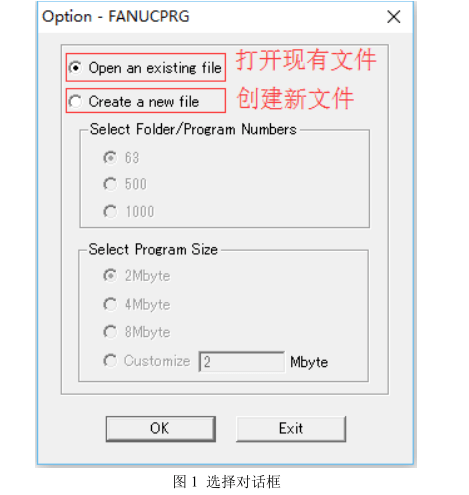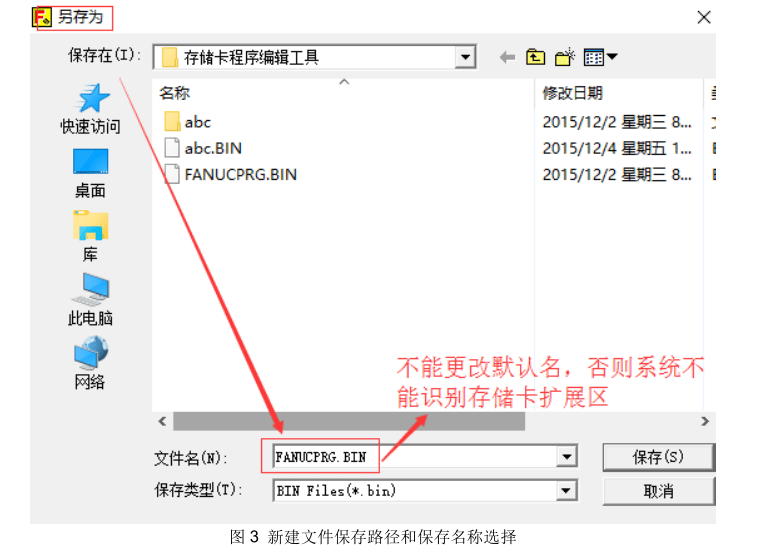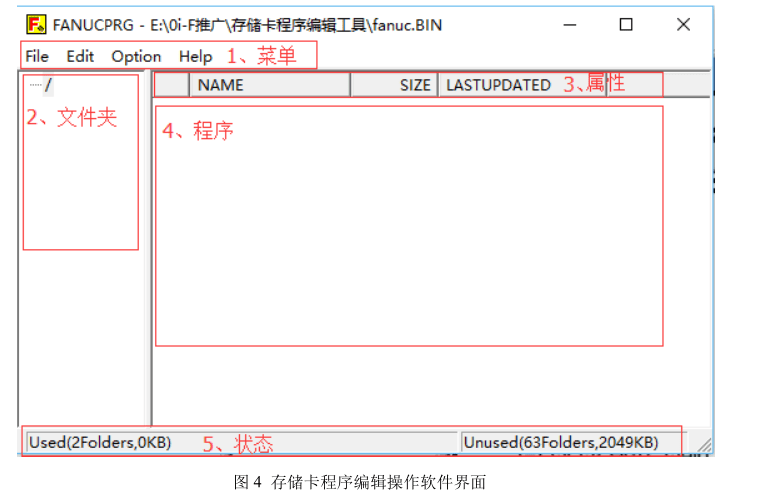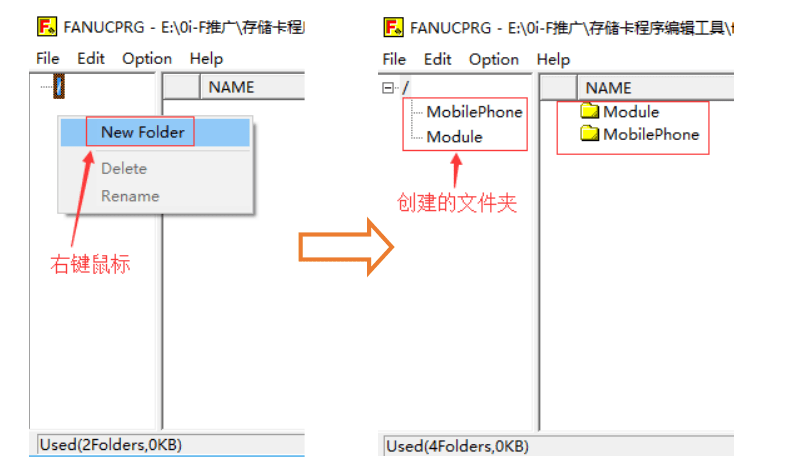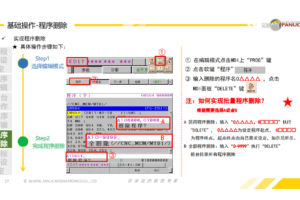存储卡在线编辑功能使用以及操作软件下载
存储卡在线编辑功能
0i-F 已标配存储卡(CF 卡)在线编辑功能,即可以在 CNC 上直接对 CF 卡中的程序进行在线编辑,然后在自动运行(AUTO)模式下直接运行 CF 卡中的程序,无须再切换至 DNC(REMOTE)模式运行 CF 中的程序,相当将 CNC 系统内存大小扩展至 CF卡内存大小。操作步骤可以参考技术文档《A-79353E_MemCardProgramTool》,本文仅以实际例子进行操作步骤说明。
一、 电脑端软件使用方法
1. 打开存储卡程序编辑操作软件 ,出现图 1 所示的选择对话框,选择“Open an existing file(打开现有文件)”或者“Create a new file(创建新
文件)”。注:文件格式后缀是.BIN
2. 选择“Create a new file”—>“OK”,创建一个 CNC 存储容量的扩展区,默认选择是 63 个程序数,容量是 2M。扩展区的程序数量可以选择 63、500、1000 个,容量可以选择 2M、4M、8M 或者自定义容量,但最大不能超过 2048M,即 2G。如图 2
所示:
3. 点击图 2 中的“OK”键,弹出新建文件的保存目录选择框,选择新建文件的保存路径和保存名称,名称为 FANUCPRG.BIN(必须为 FANUCPRG.BIN),如图 3 所示:
4. 完成步骤 3 后进入图 4 所示的界面
(1) 菜单:显示存储卡程序编辑操作软件的菜单栏;
(2) 文件夹:显示存储卡中创建的文件夹;
(3) 属性:显示程序的名称、大小和更新时间;
(4) 程序:显示拖入存储卡中的程序;
(5) 状态:显示所创建的存储卡扩展区域的已使用和未使用的程序数量和容量。
5. 鼠标处于文件夹区域(如上图 4 所示的文件夹区域),右键选择“New Folder”,创建存储卡扩展区域的文件夹,如图 5 所示创建了两个文件夹:MobilePhone 和Module